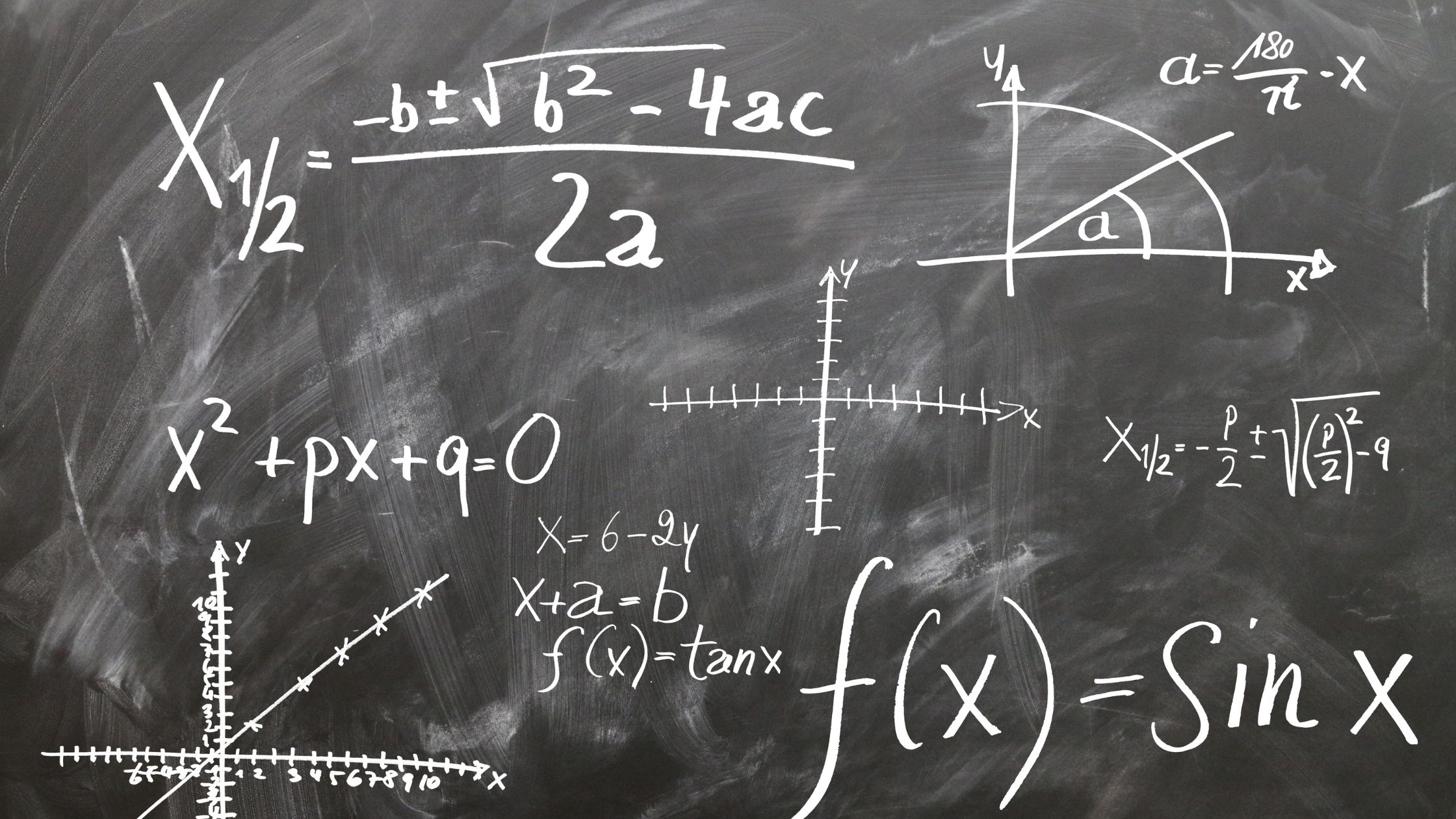سرمایه گذاری در حوزه اکسل تسلط بر 15 فرمول و عملکرد برتری که باید در جعبه ابزار خود داشته باشید. از VLOOKUP تا PIVOT TABLE، این ابزارها کلید سادهسازی تجزیه و تحلیل دادههای شما و افزایش مهارتهای صفحهگسترده شما را دارند.
با ما همراه باشید تا اسرار این عناصر ضروری اکسل را کشف کنید و کارایی خود را به ارتفاعات جدیدی ارتقا دهید.
VLOOKUP
اگر نیاز به جستجوی داده های خاصی در یک جدول یا محدوده دارید، VLOOKUP یک تابع قدرتمند اکسل است که می تواند به شما کمک کند. این تابع به شما این امکان را می دهد که یک مقدار را در سمت چپ ترین ستون جدول جستجو کنید و مقداری را در همان ردیف از یک ستون مشخص شده برگردانید. برای استفاده از VLOOKUP، مقدار مورد نظر برای جستجو، محدوده مورد نظر برای جستجو، شماره ستون در محدوده حاوی مقدار خروجی، و اینکه آیا میخواهید یک تطابق دقیق یا تقریبی داشته باشید را به تابع ارائه میدهید.
هنگام استفاده از VLOOKUP، مطمئن شوید که ستون سمت چپ جدول یا محدوده ای که در آن جستجو می کنید حاوی مقادیری باشد که می خواهید مطابقت داشته باشد. این تابع برای کارهایی مانند بازیابی قیمت محصولات، یافتن نمرات دانش آموزان، یا واکشی اطلاعات کارمندان از پایگاه داده مفید است. با تسلط بر VLOOKUP، می توانید وظایف تجزیه و تحلیل داده های خود را ساده کنید و در زمان ارزشمند خود در اکسل صرفه جویی کنید.
میثاق
برای تقویت بیشتر مهارتهای اکسل خود، اکنون به بررسی عملکرد CONCATENATE میپردازیم. این تابع به شما این امکان را می دهد که محتویات دو یا چند سلول را در یک سلول ترکیب یا بپیوندید. در اینجا نحوه استفاده از CONCATENATE آورده شده است:
- ادغام متن: Concatenate برای ادغام متن از سلول های مختلف در یک سلول عالی است. به عنوان مثال، اگر در یک سلول نام کوچک و در سلول دیگر نام خانوادگی دارید، می توانید از CONCATENATE برای ترکیب آنها در یک نام کامل استفاده کنید.
- درج جداکننده ها: همچنین میتوانید هنگام ترکیب متن با استفاده از CONCATENATE، جداکننده یا جداکننده اضافه کنید. هنگامی که می خواهید متن ادغام شده را با کاما، خط فاصله یا هر کاراکتر دیگری جدا کنید، مفید است.
- ترکیب متن با فرمول ها: CONCATENATE را می توان در ارتباط با سایر فرمول های اکسل استفاده کرد. این به شما امکان می دهد رشته های متنی پویا ایجاد کنید که به طور خودکار بر اساس تغییرات در داده های اساسی به روز می شوند.
COUNTIF
کشف کنید که چگونه تابع COUNTIF در اکسل کار شمارش معیارهای خاص را در محدوده ای از سلول ها ساده می کند. چه بخواهید تعداد دفعاتی را که مقدار خاصی ظاهر میشود یا تعداد ورودیهایی که شرایط خاص را دارند بشمارید، COUNTIF فرمول پیشنهادی شماست. با استفاده از COUNTIF، میتوانید محدوده مورد ارزیابی و معیارهایی را که باید برآورده شوند، تعیین کنید و فرآیند شمارش را کارآمد و دقیق کنید.
برای استفاده از COUNTIF، با انتخاب محدوده سلول هایی که می خواهید معیارها را در آنها اعمال کنید، شروع کنید. در مرحله بعد، معیار یا شرطی را که اکسل باید در محدوده انتخاب شده جستجو کند، تعریف کنید. این معیار می تواند یک مقدار خاص، عبارت یا مرجع سلول باشد. سپس اکسل تعداد سلول هایی را که با معیارهای مشخص شده در محدوده انتخاب شده مطابقت دارند شمارش می کند و نتیجه سریع و دقیقی را در اختیار شما قرار می دهد.
با COUNTIF، می توانید وظایف تجزیه و تحلیل داده های خود را با شمارش بی زحمت رخدادها بر اساس شرایط تعریف شده خود ساده کنید و در زمان و تلاش شما در اکسل صرفه جویی کنید.
میانگین
پس از تسلط بر تابع COUNTIF برای شمارش معیارهای خاص در اکسل، اکنون می توانید از تابع AVERAGE برای محاسبه موثر مقدار میانگین طیفی از اعداد استفاده کنید. در اینجا نحوه استفاده از این عملکرد قدرتمند آورده شده است:
- محاسبه ساده: با تابع AVERAGE به راحتی می توانید میانگین یک سری اعداد را پیدا کنید. کافی است '=AVERAGE(' و سپس محدوده سلول ها یا اعدادی را که می خواهید میانگین آنها را محاسبه کنید وارد کنید، و پرانتزها را ببندید. برای مثال، '=AVERAGE(A1:A10)' میانگین اعداد موجود در سلول ها را به شما می دهد. A1 تا A10.
- رسیدگی به شکاف ها: تابع AVERAGE به طور خودکار سلول ها یا سلول های خالی را با متن کنترل می کند و اطمینان حاصل می کند که فقط مقادیر عددی در محاسبه در نظر گرفته می شود. این فرآیند را ساده می کند و احتمال خطا در میانگین های شما را کاهش می دهد.
- به روز رسانی پویا: اگر مقادیر در محدوده شما تغییر کند، تابع AVERAGE به طور خودکار میانگین را به روز می کند، در زمان شما صرفه جویی می کند و اطمینان حاصل می کند که محاسبات شما همیشه دقیق هستند.
شاخص
هنگام کار در اکسل، می توانید داده ها را از یک موقعیت خاص در یک محدوده با استفاده از تابع INDEX به طور موثر بازیابی کنید. این تابع قدرتمند به شما این امکان را می دهد که یک مقدار را در جدول بر اساس شماره ردیف و ستون آن انتخاب کنید. با استفاده از INDEX، میتوانید بدون نیاز به جستجوی دستی دادهها را به صورت پویا واکشی کنید.
برای استفاده از تابع INDEX، باید آرایه (محدوده سلول هایی که می خواهید به آن نگاه کنید) و اعداد سطر و ستون را برای مشخص کردن مکان دقیق داده هایی که می خواهید بازیابی کنید، ارائه دهید. برای مثال، '=INDEX(A1:C3,2,3)' مقدار سطر دوم و ستون سوم محدوده A1:C3 را برمی گرداند.
INDEX به ویژه زمانی مفید است که مجموعه داده بزرگی دارید و نیاز دارید به سرعت به اطلاعات خاصی بدون پیمایش در ردیفها و ستونها دسترسی داشته باشید. این کار وظایف بازیابی داده ها را ساده می کند و کارایی گردش کار اکسل شما را افزایش می دهد. تسلط بر عملکرد INDEX می تواند به میزان قابل توجهی بهره وری شما را هنگام کار با صفحات گسترده اکسل افزایش دهد.
همچنین بخوانید: آرایه در اکسل چیست؟?
MATCH
برای یافتن کارآمد موقعیت یک مقدار خاص در یک محدوده در اکسل، می توانید از تابع MATCH استفاده کنید. این عملکرد قدرتمند به شما کمک می کند موقعیت نسبی یک آیتم را در یک محدوده تعیین کنید و آن را برای کارهای مختلف مانند مرتب سازی و فیلتر کردن داده ها بسیار مفید می کند.
در اینجا سه نکته کلیدی در مورد عملکرد MATCH وجود دارد:
- نحو: نحو تابع MATCH ساده است. این به سه آرگومان اصلی نیاز دارد: مقدار جستجو (چیزی که در جستجوی آن هستید)، آرایه جستجو (جایی که در حال جستجو هستید)، و نوع تطابق (تطابق دقیق، کمتر یا بیشتر از).
- ارزش های بازگشتی: MATCH موقعیت نسبی مقدار جستجو را در آرایه جستجو برمی گرداند. می توان آن را طوری تنظیم کرد که مطابقت دقیق یا موقعیت نزدیکترین مقدار را که کمتر یا بیشتر از مقدار جستجو است، برگرداند.
- رفع خطا: هنگامی که مقدار جستجو در آرایه جستجو یافت نمی شود، MATCH یک خطای #N/A برمی گرداند. می توانید از توابعی مانند IFERROR برای مدیریت خطاها و نمایش پیام های سفارشی استفاده کنید.
سویم
میتوانید تابع SUMIF را در اکسل برای محاسبه کل بر اساس معیارهای خاص در یک محدوده اعمال کنید، که بر اساس دانش شما از توانایی تابع MATCH برای یافتن موقعیتها در مجموعه دادهها است. SUMIF یک فرمول قدرتمند است که به شما کمک می کند مقادیر را بر اساس یک شرط معین جمع کنید. نحو SUMIF ساده است: `=SUMIF(محدوده، معیارها، [جمع_محدوده])". در اینجا به تفکیک پارامترها آمده است:
| پارامتر | توضیحات: |
|---|---|
| محدوده | محدوده سلول هایی که باید بر اساس معیارها ارزیابی شوند. |
| ضوابط | شرایطی که تعیین می کند کدام سلول ها را اضافه کنیم. |
| مجموع_محدوده | *(اختیاری)* سلول های واقعی که در صورت تفاوت با محدوده جمع می شوند.
IFERROR
هنگامی که با خطاهایی در فرمول های اکسل خود مواجه می شوید، دانستن نحوه مدیریت کارآمد آنها ضروری است.
IFERROR راه ساده ای برای مدیریت خطاها فراهم می کند و به شما امکان می دهد در صورت بروز خطا در فرمول، مقدار یا اقدامی را مشخص کنید.
درک نحو و عملکرد IFERROR می تواند مهارت اکسل شما را تا حد زیادی افزایش دهد.
استراتژی رسیدگی به خطا
تابع IFERROR را در اکسل پیاده سازی کنید تا به طور موثر خطاها را در فرمول های خود مدیریت و مدیریت کنید. این ابزار قدرتمندی است که به شما امکان می دهد نحوه نمایش یا برخورد با خطاها در صفحه گسترده خود را کنترل کنید. در اینجا سه دلیل کلیدی وجود دارد که چرا استفاده از IFERROR می تواند تجربه اکسل شما را تا حد زیادی بهبود بخشد:
- جلوگیری از پیام های خطا: IFERROR کمک می کند تا از پیام های خطای ناخوشایندی که می توانند صفحه گسترده شما را به هم ریخته و کاربران را گیج کنند، اجتناب کنید.
- افزایش خوانایی: با استفاده از IFERROR، میتوانید مقادیر خطا را با پیامهای سفارشی یا سلولهای خالی جایگزین کنید و دادههای خود را خواناتر و کاربرپسندتر کنید.
- جداسازی خطا: با IFERROR، میتوانید فرمولهای خاصی را که ممکن است باعث خطا شوند را جدا کنید و عیبیابی و اشکالزدایی برگههای اکسل را آسانتر کنید.
توضیح نحو تابع
درک نحو تابع IFERROR در اکسل برای مدیریت موثر خطاها در فرمول های شما ضروری است. تابع IFERROR به شما این امکان را می دهد که خطاهایی را که ممکن است در محاسبات شما به وجود بیاید را شناسایی کرده و رسیدگی کنید.
ساختار اصلی تابع IFERROR ساده است:
=IFERROR(مقدار، مقدار_اگر_خطا).
آرگومان «value» عبارتی است که میخواهید ارزیابی کنید، و «value_if_error» چیزی است که در صورت بروز خطا در آرگومان اول بازگردانده میشود. به عنوان مثال، می توانید از IFERROR برای نمایش یک پیام سفارشی یا یک مقدار خاص در زمانی که یک فرمول یک خطا را برمی گرداند، استفاده کنید.
تسلط بر عملکرد IFERROR به شما کمک می کند تا با مدیریت دقیق خطاها، صفحات گسترده قوی و کاربرپسندتری ایجاد کنید.
جدول محوری
برای تجزیه و تحلیل و خلاصه کردن مقادیر زیادی از داده ها به طور کارآمد، جداول محوری یک ابزار ضروری در اکسل هستند. با جداول محوری، می توانید به راحتی داده ها را دستکاری و سازماندهی مجدد کنید تا بینش ارزشمندی به دست آورید. در اینجا سه دلیل کلیدی وجود دارد که چرا جداول محوری یک تغییر دهنده بازی برای تجزیه و تحلیل داده ها هستند:
- ساده سازی داده های پیچیده: جداول محوری به شما امکان می دهد با سازماندهی اطلاعات در قالبی قابل مدیریت تر، مجموعه داده های بزرگ را به سرعت خلاصه و تجزیه و تحلیل کنید. می توانید داده ها را گروه بندی کنید، فیلترها را اعمال کنید و محاسبات را بدون تغییر در مجموعه داده اصلی انجام دهید.
- تحلیل دینامیک: یکی از مزایای قابل توجه جداول محوری، پویایی آنهاست. میتوانید به راحتی ردیفها و ستونها را مرتب کنید، عملکرد خلاصه را تغییر دهید یا دادههای جدیدی اضافه کنید تا بهروزرسانیهای فوری را در تجزیه و تحلیل ببینید.
- تجسم روندها: جداول محوری شما را قادر می سازد تا از طریق نمودارها و نمودارها، نمایش های بصری داده های خود را ایجاد کنید. این تجسم به شما کمک می کند تا الگوها، روندها و نقاط پرت را به طور موثرتری نسبت به اسکن ردیف های داده های خام شناسایی کنید.
نتیجه
به طور خلاصه، تسلط بر این 15 فرمول و عملکرد برتر اکسل می تواند مهارت ها و کارایی تجزیه و تحلیل داده های شما را تا حد زیادی افزایش دهد.
از VLOOKUP تا CONCATENATE، COUNTIF تا PIVOT TABLE، دانستن نحوه استفاده از این ابزارها می تواند کار شما را آسان تر و سازنده تر کند.
بنابراین به تمرین و گنجاندن این فرمول ها در گردش کار اکسل خود ادامه دهید تا در خود برتر باشید مدیریت اطلاعات وظایف.